Win7电脑开机启动项要怎么设置?
许多用户在使用电脑的时候,发现开机时间非常的慢,其实这种情况是我们的电脑启动项太多了。那么怎么设置电脑的启动项呢?下面小编就带着大家一起来看看吧!
1、在“开始菜单“-“运行。..”(或者Win+R组合快捷键),在运行输入“msconfig”,点击“确定”。

2、然后我们打开“系统配置”对话框。
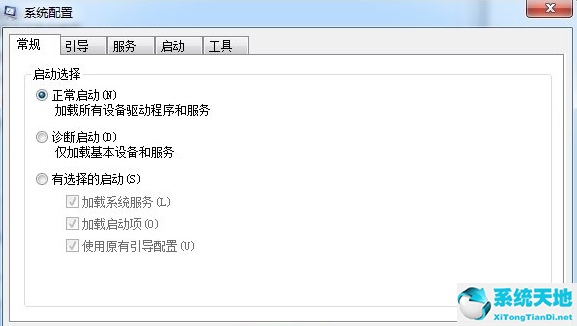
3、点击切换至“启动”选项卡。
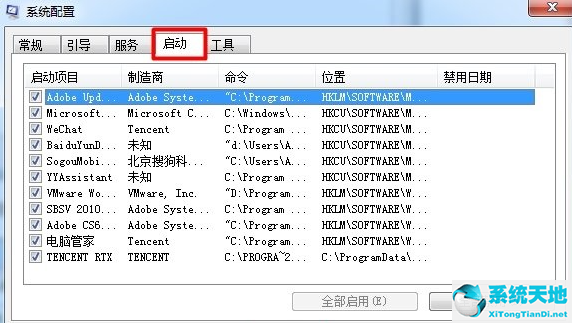
4、点击前面的小方框,选择要启动的项目。
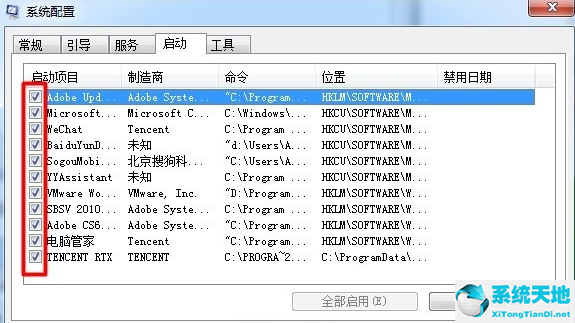
5、如果想全部启动或全部禁用,可以点击下面的“全部启动”或“全部禁用按钮”,如果某项不想选择,点击前面的小方框即可。
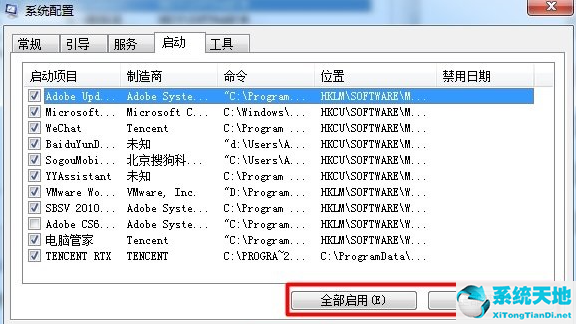
6、点击“确定”,完成启动项目修改。
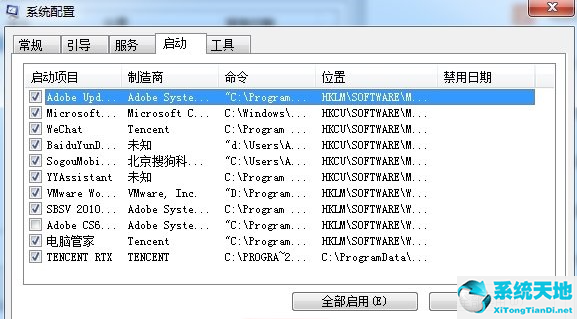
以上就是win7电脑开机设置启动项的操作步骤了,我们可以通过这个设置方法来提高我们的win7开机速度,赶紧去试试吧。








 苏公网安备32032202000432
苏公网安备32032202000432